Podgląd na żywo
Uruchomienie podglądu na żywo
- W trybie podglądu na żywo, kliknij
 aby wyświetlić listę dodanych urządzeń. Kliknij na ikonę urządzenia, żeby rozwinąć listę kanałów i wybrać kanał do wyświetlania.
aby wyświetlić listę dodanych urządzeń. Kliknij na ikonę urządzenia, żeby rozwinąć listę kanałów i wybrać kanał do wyświetlania.
Opis ikon w menu lista kanałów. - Kliknij rozpoczęcie podglądu, aby wyświetlić podgląd na żywo wybranych kamer. W poglądzie na żywo w podziałach można zamieniać miejscami okna podglądu poprzez przeciąganie.
Opis ikon w oknie podgląd na żywo
| Ikona | Opis |
| Ikona urządzenia. | |
| Ikona kamery. | |
| Wybierz kamerę lub urządzenie do podglądu na żywo. | |
| Powróć do ekranu podglądu na żywo. | |
| Dodaj często używane kamery do 'ulubionych'. | |
| Ikona 'ulubione'. |
| Ikona | Opis |
| Otwórz okno z listą kamer. | |
| 1/4/9/16 okien - wybór podziału. | |
| Wybierz kamerę lub urządzenie do podglądu na żywo. | |
| Zrób zdjęcie wybranego kanału będącego w podglądzie na żywo. | |
| Nagrywaj wybrany kanał będący w podglądzie na żywo. | |
| Otwiera panel sterowania PTZ. | |
| Otwiera panel zarządzania jakością wyświetlanego obrazu. | |
| Wyłącza podląd wszystkich kanałów. | |
| Kontrola audio. | |
| Interkom - audio dwukierunkowe. | |
| |
Otwiera panel sterowania wyjściami alarmowymi. |
| |
Zoom cyfrowy. |
Zatrzymanie podglądu na żywo
Podczas wyświetlania na żywo można kliknąć ![]() , aby wyłączyć wszystkie kanały.
, aby wyłączyć wszystkie kanały.
Można też wyłączyć wyświetlanie wybranych kamer przeprowadzając następujące operacje.
- Kliknij i przytrzymaj okno podglądu na żywo.
- Przeciągnij okno w górę, pojawi się ikona
 na górze.
na górze. - Przeciągnij okno na
 , aż zmieni się na
, aż zmieni się na  , zwolnij przycisk.
, zwolnij przycisk.
Sterowanie PTZ
Podczas wyświetlania na żywo kliknij ![]() , aby aktywować panel sterowania PTZ.
, aby aktywować panel sterowania PTZ.
| Ikona | Opis |
| Zaczyna / kończy automatyczne skanowanie. | |
| Kontrola zbliżenia: |
|
| Kontrola ostrości: |
|
| Kontrola przesłony: |
|
| Ustawianie, usuwanie i wywoływanie presetów. |
W trybie sterowania PTZ można uzystać sterowanie dotykowe poprzez przesuwanie prawo/lewo , góra/dół. Przy pomocy rozciągania i zbliżania palcami można sterować funkcją zoom.
Ustawianie / wywołanie presetu
- W trybie sterowania PTZ ustaw żądane pole widzenia kamery.
- Kliknij
 następnie wpisz numer pod jakim ma zostać zapamiętany preset z zakresu (1~256).
następnie wpisz numer pod jakim ma zostać zapamiętany preset z zakresu (1~256). - Kliknij Ustaw , aby zapamiętać ustawioną pozycję kamery pod podanym numerem. Zaprogramowane pozycje presetowe można wywoływać poprzez wpisanie numeru i kliknięcie Wywołaj
Jakość obrazu
Kliknij ![]() , aby otworzyć panel ustawień jakości wideo odpowiedniej do wydajności urządzenia i łącza.
Dostępne są 3 przyciski. Maks przełącza na najwyższą jakość obrazu, tzn. przełącza transmisję na strumień główny.
Płynność przełącza podgląd na strumień pomocniczy. Tryb Ustaw otwiera okno konfiguracji, w którym można ustawić własne parametry takie jak rozdzielczość, liczba klatek na sekundę, wielkość strumienia itd. przy czym dokonana zostaje zmiana parametrów kompresji w zdalnym urządzeniu (rejestratorze, kamerze IP).
, aby otworzyć panel ustawień jakości wideo odpowiedniej do wydajności urządzenia i łącza.
Dostępne są 3 przyciski. Maks przełącza na najwyższą jakość obrazu, tzn. przełącza transmisję na strumień główny.
Płynność przełącza podgląd na strumień pomocniczy. Tryb Ustaw otwiera okno konfiguracji, w którym można ustawić własne parametry takie jak rozdzielczość, liczba klatek na sekundę, wielkość strumienia itd. przy czym dokonana zostaje zmiana parametrów kompresji w zdalnym urządzeniu (rejestratorze, kamerze IP).
Uwaga: Zdalna zmiana ustawień jest przesyłana do urządzenia (rejestrator, kamera IP), a zatem ma wpływ na jakość nagrywania oraz podglądu.
Własne ustawienia jakości wideo
- Kliknij Ustaw , aby otworzyć panel ustawień własnych jakości wideo (kompresji).
- Ustaw zdalnie parametry takie jak rozdzielczość, liczba klatek na sekundę, wielkość strumienia itd.
Przełączanie wyjść alarmowych
Program może sterować wyjściami alarmowymi urządzeń, które zostały dodane.
- Przesuń pasek, aby uzyskać dostęp do ukrytych ikon.
- Kliknij
 , aby otworzyć panel sterowania wyjściami.
, aby otworzyć panel sterowania wyjściami. - Wybierz wyjście alarmowe i kliknij
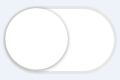 , ustawiając jako
, ustawiając jako 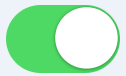 , aby aktywować.
, aby aktywować.
Cyfrowy Zoom
W trybie podglądu na żywo możliwe jest powiększanie cyfrowe fragmentu obrazu.
- Kliknij
 Wybrane okno zostanie wyświetlone.
Wybrane okno zostanie wyświetlone. - Przy pomocy rozciągania i zbliżania palcami można sterować funkcją zoom cyfrowego. Zoom cyfrowy można włączyć lub wyłączyć przez podwójne kliknięcie.
Praca w trybie pełnoekranowym
Podczas wyświetlania na żywo można obrócić urządzenie, aby wejść w tryb pełnegoekranowy.